Apple의 iCloud Drive는 회사의 iOS 생태계의 주요 이점 중 하나인 모든 Apple 구동 장치 간의 연결성을 보여주는 기능입니다. iCloud Drive는 문서, 파일, 폴더 등을 동기화합니다. Mac, iPhone 및 iPad에 연결하고 이러한 플랫폼 간에 언제든지 액세스할 수 있습니다.
내용물
- Mac 및 iPhone용 iCloud Drive 사용
- 데스크톱 및 문서 파일을 iCloud Drive에 동기화
- iCloud 드라이브 팁
iCloud Drive를 사용하고 모든 기기에 문서를 동기화하는 방법을 살펴보겠습니다.
추천 동영상
쉬운
5 분
Mac 또는 Windows 시스템
iOS 기기(iPhone, iPad)
Mac 및 iPhone용 iCloud Drive 사용
iCloud Drive는 MacOS X 10.10 이상이 설치된 Mac 시스템과 호환되는 반면 iOS 장치에는 iOS 8 이상이 필요합니다. 한편 Windows용 iCloud는 Windows 7 이상 버전에서 작동합니다.
데모 목적으로 MacBook Air와 iPhone 간에 파일과 문서를 동기화하겠습니다.
1 단계: iCloud Drive는 Apple ID로 기기에 로그인한 경우에만 작동합니다. 다음을 통해 로그인 시스템 환경설정 Mac에서 다음을 선택합니다. 로그인 단추.

2 단계: 이제 Finder 창에서 iCloud Drive가 즐겨찾기 부분. 이 예에서는 두 개의 문서(Microsoft Word 및 PDF 파일)를 동기화합니다. iCloud Drive 폴더에 복사하여 붙여넣었습니다.
드래그해서 붙여넣기 하면 바탕화면과 같은 원래 위치에서 제거가 되니 그대로 두고 싶으시면 복사 및 붙여 넣기 대신.
구름 기호가 사라질 때까지 기다립니다. 기호가 여전히 존재하는 동안 파일은 여전히 동기화되는 중입니다.

관련된
- iPhone, iPad 또는 Apple Watch가 있습니까? 지금 바로 업데이트 하셔야 합니다
- Apple은 이제 더 많은 Mac과 iPhone을 직접 수리할 수 있습니다.
- Windows에서 iMessage를 사용하는 방법
3단계: iPhone에서 파일 앱을 연 다음 선택합니다. 검색. 기능이 켜져 있지 않으면 iCloud 드라이브 켜기 버튼을 누른 다음 회색 iCloud Drive 버튼을 선택합니다.

4단계: 파일 앱에서 iCloud Drive를 선택하십시오. 위치 부분. Mac의 iCloud Drive 폴더에 복사하여 붙여넣은 두 개의 문서가 이제 iPhone에 표시됩니다.
iOS 기기에서 파일을 보려면 이 파일이 동기화될 때 iCloud 다운로드 버튼을 선택해야 합니다. 예를 들어 두 번째 파일인 Word 문서에는 이름 옆에 파란색 구름 아이콘이 있습니다.
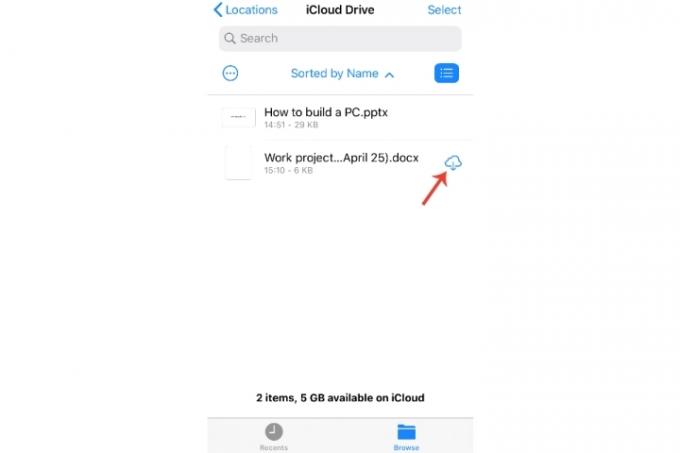
5단계: iPhone의 iCloud Drive 내에서 문서/파일을 최적화하고 관리하는 데 사용할 수 있는 다양한 사용자 지정 옵션이 있습니다. 예를 들어 새 폴더를 만들고 이름, 날짜, 크기, 태그 등으로 정렬할 수 있습니다.

데스크톱 및 문서 파일을 iCloud Drive에 동기화
문서 파일이 Apple 장치 간에 자동으로 동기화되는 방법을 선호하는 경우 이러한 기능을 활성화하는 옵션이 있습니다.
1 단계: 선택하다 시스템 환경설정 Mac에서 애플 아이디을 선택한 다음 옵션 iCloud Drive 필드 내의 버튼. 선택하다 데스크톱 및 문서 폴더.
데스크톱 및 문서 폴더 내의 파일을 수용하기 위해 iCloud 계정을 5GB 무료 옵션 이상의 계층으로 업그레이드해야 하는 경우 Apple에서 이를 알려줍니다.
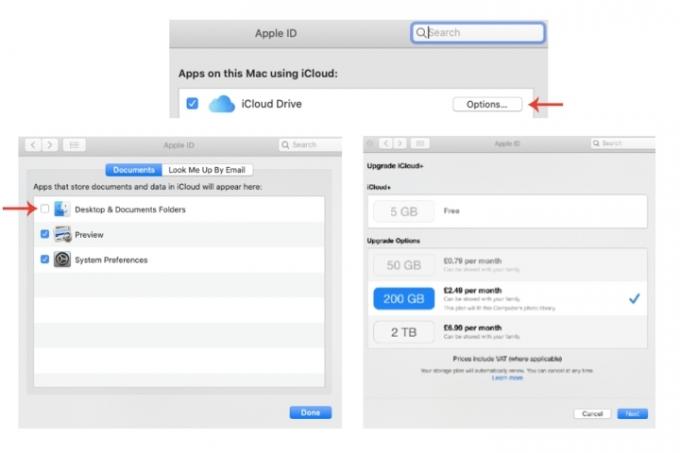
2 단계: 선택하다 완료, 그러면 바탕 화면 내의 모든 파일과 Mac의 문서 폴더가 동기화되기 시작합니다.
iCloud 드라이브 팁
1 단계: 내 애플 아이디 섹션에서 Mac 스토리지 최적화 iCloud Drive 계정 내의 모든 항목을 Mac에 저장하려면 버튼을 누르십시오.
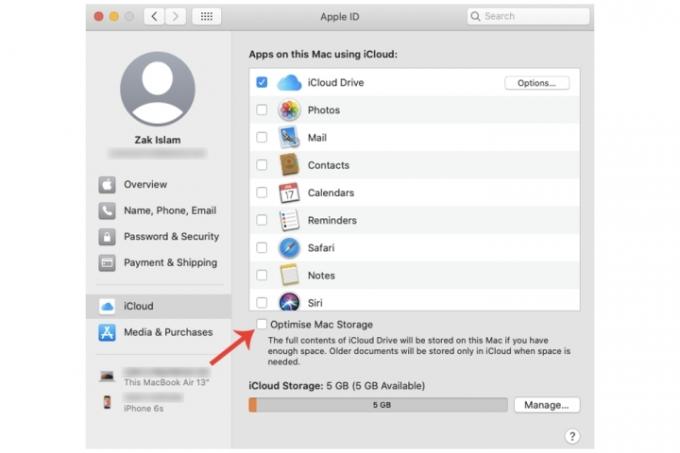
2 단계: 기기가 오프라인인 경우에도 iCloud Drive 파일에 접근할 수 있습니다. 예를 들어, 여행 중이거나 단순히 Wi-Fi에 액세스할 수 없거나 핫스팟.
iPhone에서 파일/문서를 동기화한 경우 Mac에서 iCloud Drive 폴더를 클릭하고 제어 키를 선택한 다음 지금 다운로드 옵션.
마찬가지로 Mac을 통해 문서를 동기화한 경우 iPhone에서 파일 앱을 연 다음 마지막으로 파일을 선택하여 다운로드합니다. 오프라인 상태에서 어떤 식으로든 파일을 수정한 경우 인터넷에 다시 연결되면 iCloud Drive가 해당 문서를 변경 사항으로 업데이트합니다.
iCloud에 대한 자세한 내용은 가이드를 확인하세요. iPhone, iPad 또는 Mac에서 iCloud를 사용하여 백업하는 방법.
편집자 추천
- Apple 장치용 필수 보안 업데이트는 설치하는 데 몇 분밖에 걸리지 않습니다.
- Apple은 곧 Mac과 iPhone에서 노치를 제거할 수 있습니다.
- iPhone을 Mac에 연결하는 방법
- Apple의 다음 MacBook 및 iPad는 심각한 문제에 처할 수 있습니다.
- 잘 알려지지 않은 이 기능은 Mac과 iPhone을 함께 사용할 때 제가 가장 좋아하는 부분입니다.
라이프스타일을 업그레이드하세요Digital Trends는 모든 최신 뉴스, 재미있는 제품 리뷰, 통찰력 있는 사설 및 독특한 미리보기를 통해 독자가 빠르게 변화하는 기술 세계를 파악할 수 있도록 도와줍니다.




